Sådan stopper du WiFi Tænd automatisk på Android
Din telefon kan automatisk oprette forbindelse til dit WiFi -netværk, selv når du slukker det manuelt. Dette skyldes en Google -funktion, der automatisk tænder for WIFI -netværket. Du har måske bemærket, at din WIFI opretter forbindelse til din enhed automatisk, kort efter du har slukket den. Dette kan være en irriterende funktion på din Android -enhed, og du vil måske forhindre WiFi i at tænde automatisk på din Android -enhed.
De fleste Android-brugere kan ikke lide denne Google-funktion, da den tænder for dit WiFi , selv når du slukker det manuelt. For at hjælpe dig med at løse dette problem har vi derfor en lille guide til, hvordan du stopper WiFi automatisk på Android, som du kan følge.(how to stop WiFi turn-on automatically on Android that you can follow.)
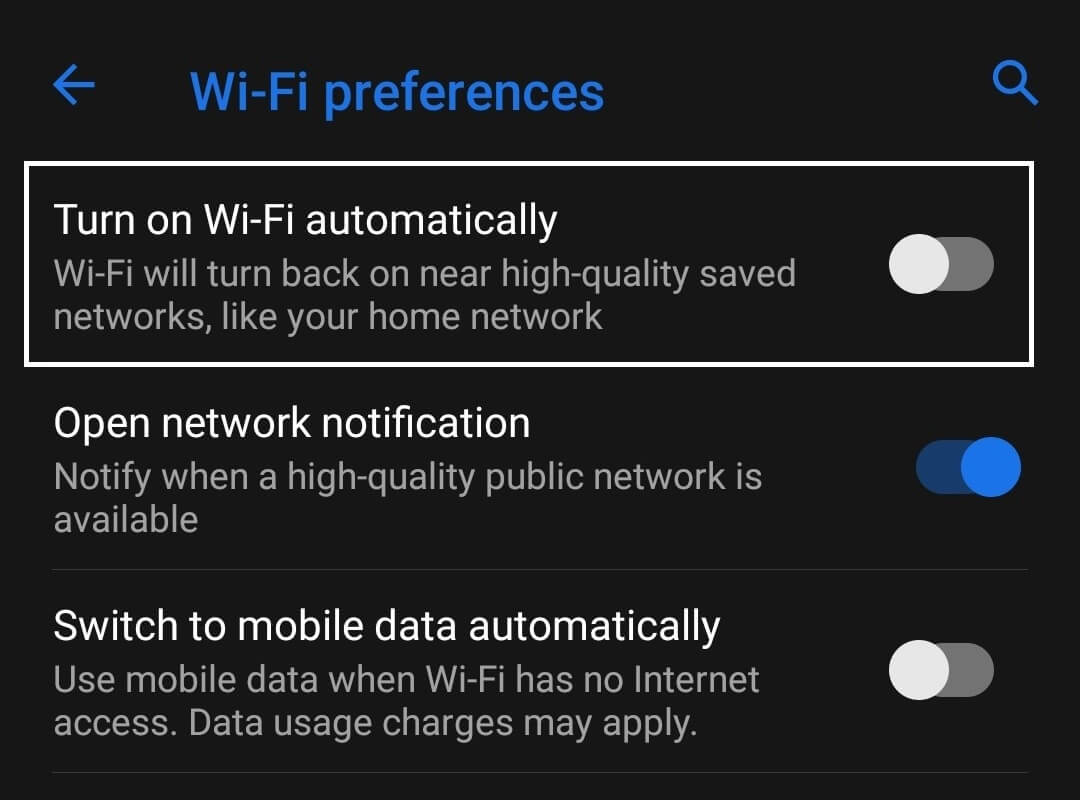
Årsagen til, at WiFi tænder automatisk på Android(The Reason behind WiFi turning on automatically on Android)
Google kom op med en ' WiFi wakeup-funktion, der forbinder din Android-enhed til dit WiFi -netværk. Denne funktion kom med Googles pixel- og pixel XL-enheder og senere med alle de nyeste Android-versioner. WiFi wakeup - funktionen fungerer ved at scanne området for nærliggende netværk med stærke signaler. Hvis din enhed er i stand til at fange et stærkt WiFi -signal, som du normalt kan oprette forbindelse til på din enhed, tænder den automatisk for dit WiFi .
Årsagen bag denne funktion var at forhindre unødvendig databrug. For eksempel, når du går ud af huset, kan du bruge din mobildata. Men når du kommer ind i dit hjem, registrerer og forbinder denne funktion automatisk din enhed til dit WiFi -netværk for at forhindre overdreven dataforbrug.
Sådan stopper du automatisk tænding af WiFi(WiFi Turn-On Automatically) på Android
Hvis du ikke er fan af WiFi -vågningsfunktionen, kan du følge disse trin for at deaktivere, at WiFi tændes automatisk på din Android-enhed. (disable WiFi turning on automatically on your Android device. )
1. Gå til indstillingerne(Settings) på din enhed.
2. Åbn Netværks- og internetindstillinger(Network and internet settings) . Denne mulighed kan variere fra telefon til telefon. På nogle enheder vises denne mulighed som Forbindelser eller Wi-Fi.(On some devices, this option will display as Connections or Wi-Fi.)

3. Åbn Wi-Fi-sektionen. Rul(Scroll) ned og tryk på indstillingen Avanceret(Advanced ) .

4. I den avancerede sektion skal du slå(turn off) kontakten fra for indstillingen ' Slå WiFi automatisk til(Turn On WiFi Automatically) ' eller ' Scanning altid tilgængelig(Scanning always available) ' afhængigt af din telefon.

Det er det; din Android-telefon vil ikke længere automatisk oprette forbindelse til dit WiFi-netværk.(That’s it; your Android phone will no longer connect with your WiFi network automatically.)
Ofte stillede spørgsmål (FAQ)(Frequently Asked Questions (FAQ))
Q1. Hvorfor tænder mit WiFi automatisk?(Q1. Why does my WiFi turn on automatically?)
Dit WiFi tænder automatisk på grund af Googles(Google) ' WiFi wakeup'-funktion, der automatisk forbinder din enhed efter scanning efter et stærkt WiFI -signal, som du normalt kan oprette forbindelse til på din enhed.
Q2. Hvad er tænd WiFi automatisk på Android?(Q2. What is turn on WiFi automatically on Android?)
Funktionen Tænd automatisk WiFi(Turn-On Automatically WiFi) blev introduceret af Google i Android 9 og nyere for at forhindre overdreven dataforbrug. Denne funktion forbinder din enhed til dit WiFi -netværk, så du kan gemme dine mobildata.
Anbefalede:(Recommended:)
- Hvordan man hurtigt hacker Xfinity WiFi-hotspots?(How To Quickly Hack Xfinity WiFi Hotspots?)
- Sådan begrænser du internethastighed eller båndbredde for WiFi-brugere(How to Limit Internet Speed or Bandwidth of WiFi Users)
- 3 måder at fjerne telefonnummer fra Instagram(3 Ways to Remove Phone Number from Instagram)
- Sådan gør du et Facebook-indlæg delbart(How to Make a Facebook Post Shareable)
Vi håber, at denne guide til, hvordan du stopper WiFi-tænding automatisk på Android-(how to stop WiFi turn-on automatically on Android ) enhed, var nyttig, og at du nemt kunne deaktivere funktionen 'WiFi-vågning' på din enhed. Hvis du kunne lide artiklen, så fortæl os det i kommentarerne nedenfor.
Related posts
Sådan får du vist gemte WiFi-adgangskoder på Windows, macOS, iOS og Android
Sådan opdateres alle Android-apps automatisk på én gang
3 måder at sende og modtage MMS over WiFi
Sådan begrænser du internethastighed eller båndbredde for WiFi-brugere
Sådan tilføjer du automatisk vandmærke til fotos på Android
Sådan slukker du automatisk musik på Android
Sådan blokerer du irriterende YouTube-annoncer med et enkelt klik
Sådan øger du Wi-Fi-signalet på Android-telefoner
5 måder at få adgang til blokerede websteder på Android-telefon
6 måder at tænde din telefon på uden afbryderknap (2022) - TechCult
Sådan ændres skrifttyper på Android-telefon (uden rooting)
Sådan kalibrerer du kompasset på din Android-telefon?
Sådan får du vist desktopversion af Facebook på Android-telefon
9 måder at ordne Instagram Direct Messages, der ikke virker (DM'er virker ikke)
Sådan giver du adgang til kamera på Snapchat
Sådan fjerner du en virus fra en Android-telefon (vejledning)
9 måder at ordne Twitter-videoer, der ikke afspilles
Sådan rettes Instagram vil ikke lade mig poste fejl
Sådan rettes Android.Process.Media Has Stopped Error
Sådan forfalsker du GPS-placering på Android
